バージョン
多数のオブジェクトが入った複雑なプロジェクトで作業する場合、全く同じプロパティ設定を複数のオブジェクトに設定したいことがあります。例えば複数のSFXオブジェクトやミュージックトラックで同じRTPCやStingerのリストを使い、ゲーム内の共通の環境エフェクトを反映させたい場合です。Paste Propertiesビューを使えば複数のオブジェクトに対し複数のプロパティを効率的に設定できます。
Paste Propertiesビューでコピー&ペーストできる情報は2種類あり、以下のように別々のペインに表示されます:
PropertiesはProperty Editorで設定できるOutput BusやLoudness Normalizationなどの、さまざまなオプションに対応する設定です。
オブジェクトタイプの1つであるList Elementsは、ほかのオブジェクトにリストとして追加できます。Paste Propertiesビューは以下のListに対応しています:
RTPCs
Stingers
Metadata
Music Cues
下図はPaste Propertiesビューにサンプルデータを表示させたものです。

ビュー上部でコピー元のソースオブジェクトとコピー先のターゲットオブジェクトを選択します。コピー元とコピー先のオブジェクトはタイプが異なることも可能ですが(例えばSFX ObjectとMusic Track)、同じタイプのオブジェクト間でPropertiesやList Elementsをコピーするのが一般的です。この例ではコピー元がSFXオブジェクトで、コピー先が2つのSFXオブジェクトとなっています。
Propertiesペインにコピー元(ソース)とコピー先(ターゲット)のオブジェクトプロパティの部分比較が表示されます。このリストには、ソースに存在するプロパティが表示されます。ただしターゲットに存在してソースには存在しないプロパティは表示されません。
List Elementペインにソース固有のリスト要素やターゲット値と異なる値のリスト要素が表示されます。このセクションもPropertiesペインと同様、ターゲットに存在してもソースに存在しない項目は表示されませんが、このトピックの 「Paste Mode」 セクションで後述する通り、Objs with Removed列にそのような項目があるかどうかが間接的に示されます。
ターゲットオブジェクトの数がPropertiesペインのObjs Changed on Paste列に表示され、List ElementペインのObjs with Added列、Objs with Replaced列、Objs with Removed列にも表示されます。ただし具体的にどのオブジェクトが影響を受けるのかはこれらの列に示されていません。大量のオブジェクトで作業をする場合は、そのような詳細が必要となるかもしれません。
対象列の数字の上にマウスカーソルを置くと、下図のように影響を受けるオブジェクトの名前がツールチップに表示されます:

このようにツールチップにオブジェクト名が表示されます。詳細を見るにはツールチップの提案に従い数字を右クリックし、 Show Changed in List View をクリックして 「List View」 を開けば、プロパティをペーストした時に変更されるオブジェクトを確認できます。なお、 Show in List View メニューオプションでもList Viewを開けますが、ターゲットオブジェクトが すべて 表示されるため、このオプションとは異なることに注意してください。
-- Objs with Replaced列やObjs with Removed列に表示されるデータは、ペースト操作によるターゲットオブジェクトへの影響を決定するPaste Modeによって異なります。もし何も置き換えまたは削除されない場合は列に表示される数字はダッシュ記号に変わり、選択中のPaste Modeでこの列のデータが影響されないことを表します。
下図はPaste ModeをReplace Entire Listとした時のList Elementペインを示した例です。このモードでプロパティをペーストするとターゲット側にあるListが削除され、ソース側で選択したList Elementsに置き換わります。

Paste ModeがAdd New、Replace Existingの場合はターゲット側の余分なList Elementsは削除されないため、Objs with Removed列の数字は下図の通りダッシュ記号に置き換わります:
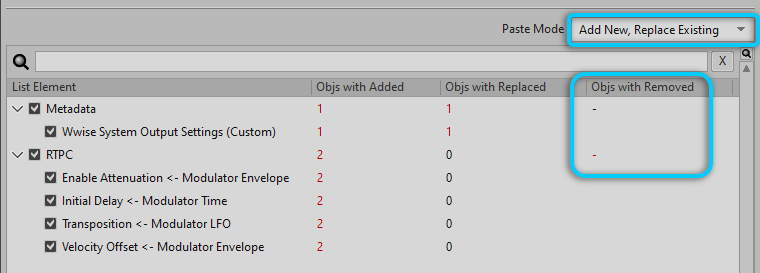
最後にAdd New, Keep ExistingをPaste Modeとして選択した場合は新しいList Elementsがターゲットオブジェクトにペーストされますが、下図の通り既存のList Elementsが置き換わったり削除されたりすることはありません:
